OBS Studio. Cómo comunicar mejor en tus videoconferencias. Parte III.

OBS Studio es un estudio de realización televisiva fácil de instalar y de utilizar, la herramienta que mejorará tus videollamadas y hará que tu negocio dé un salto de calidad.
En artículos anteriores ya explicamos cómo descargar OBS en tu ordenador y las diferentes posibilidades que nos ofrece el programa. Este es el último de una serie de post sobre OBS Studio y en él responderemos a la pregunta más importante ¿Cómo mostramos nuestras Escenas en Zoom o Google Meet?
Descargar y activar OBS VirtualCam
Te descargas este archivo que mostramos aquí.
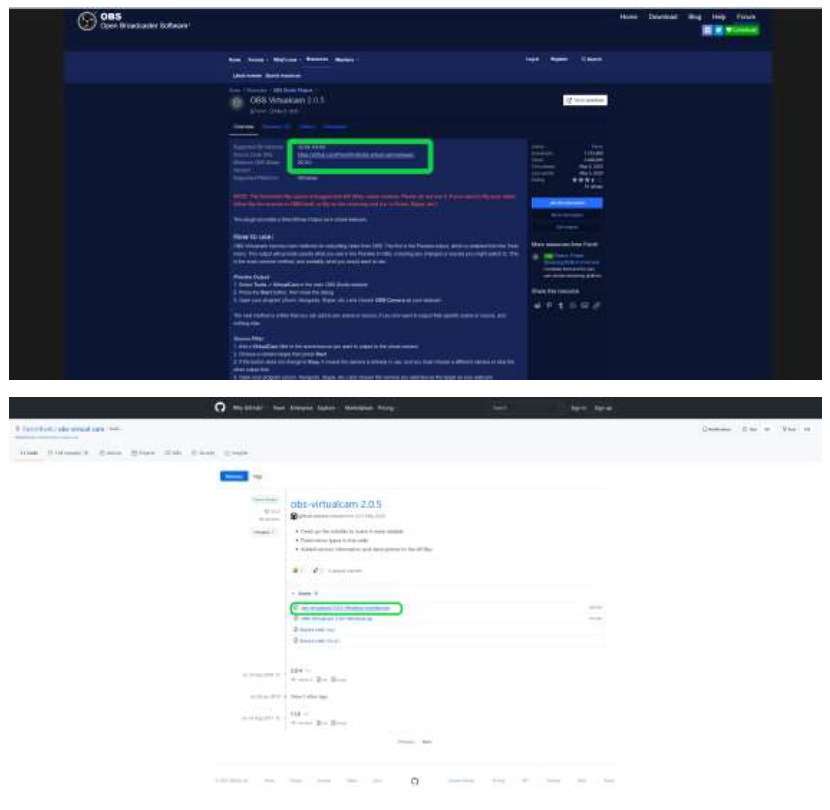
Recomendación: descarga el installer, no el zip, en la carpeta que tu ordenador te indique por defecto y ejecútalo.
Ahora que ya lo tienes descargado, en Herramientas nos aparecerá la VirtualCam.
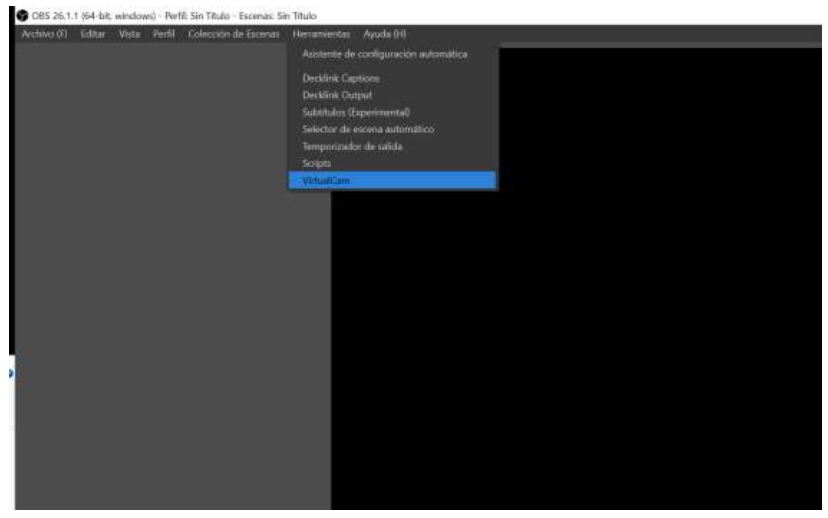
Debes marcar Horizontal flip, para que gire la cámara y se vea correctamente, y después Start.
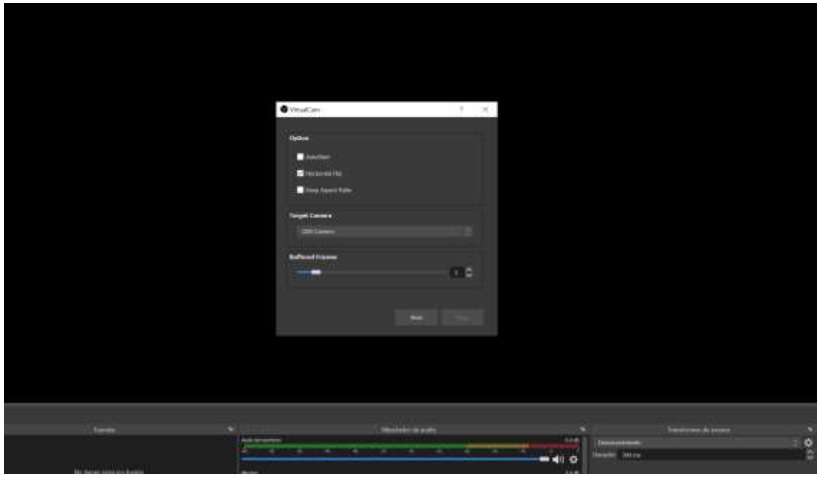
Seleccionar OBS Camera en tu videollamada
Después de haber descargado y actualizado OBS VirtualCam habrás llegado al último paso para sacar el máximo partido a tus reuniones online. Tras completar el paso anterior tu ordenador ya podrá mostrar en Zoom, Google Meet o Teams lo que hagas en tu estudio de realización. Para ello, solo hay que seleccionar la cámara adecuada, como en la imagen.
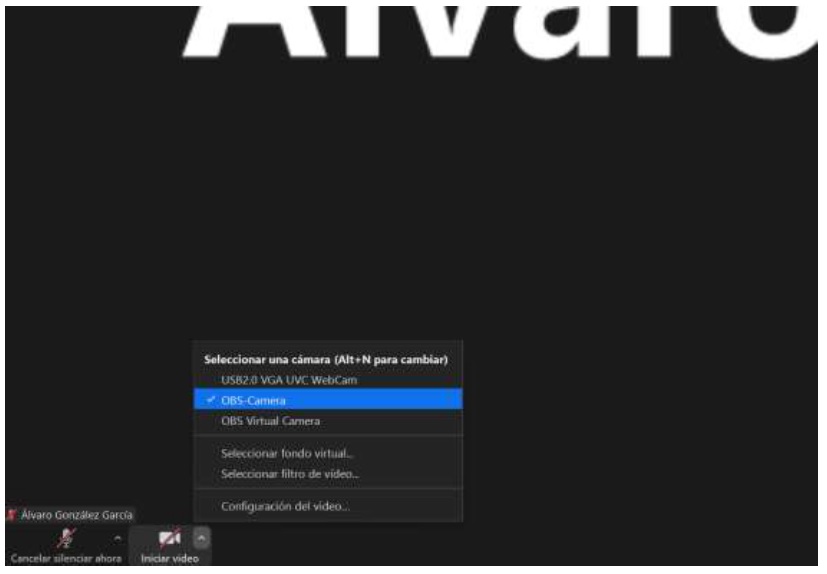
Ahora ya lo tienes todo para impactar en tu próxima reunión y causar una gran impresión. Con este estudio mejorarás tus presentaciones y los clientes quedarán sorprendidos con tus propuestas. Gracias a este pequeño estudio de televisión es mucho más fácil explicar, conectar y comunicarte. ¡Aprovéchalo en tu negocio!
¿A quién sorprenderás en tu próxima reunión?









